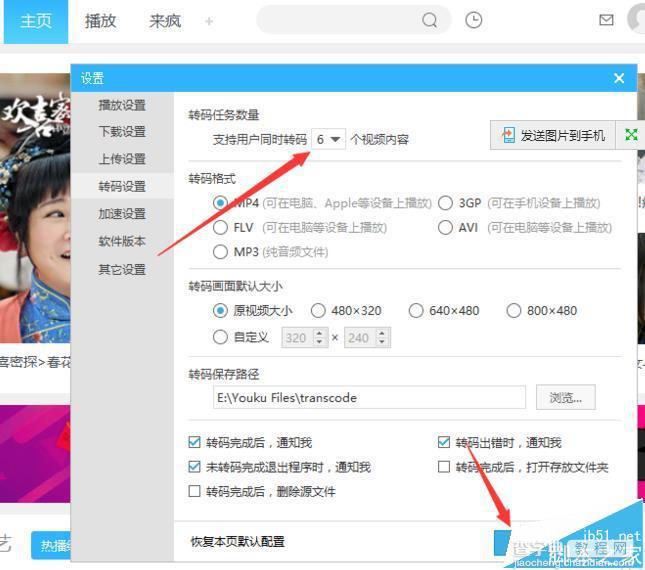优酷视频怎么自定义同时转码任务个数?
发布时间:2017-01-04 来源:查字典编辑
摘要:计算机中使用优酷视频下载视频后需要进行视频转码。默认同时转码的任务个数为3。那么,我们想要修改同时转码的任务个数应该怎么办呢?一起来了解下吧...
计算机中使用优酷视频下载视频后需要进行视频转码。默认同时转码的任务个数为3。那么,我们想要修改同时转码的任务个数应该怎么办呢?一起来了解下吧!
1、在计算机桌面的优酷视频图标上双击鼠标左键,将其打开运行。如图所示;
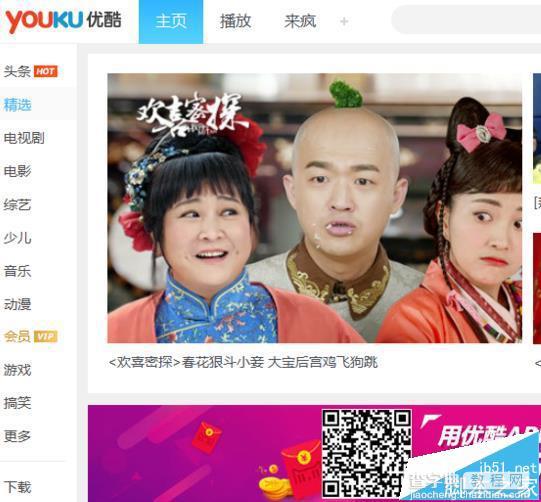
2、在打开的优酷视频窗口,点击窗口右上角的“三横-菜单”选项图标按钮。如图所示;
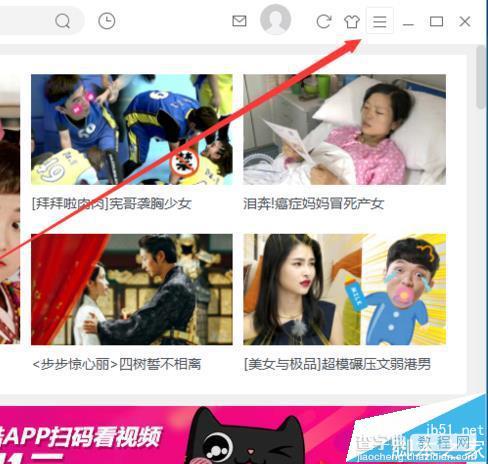
3、点击菜单选项后,在弹出的选项框中点击“设置”选项。如图所示;
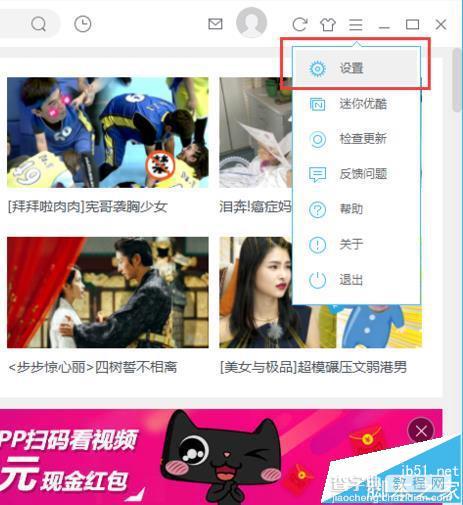
4、点击设置选项后,这个时候会打开程序“设置”对话框。如图所示;
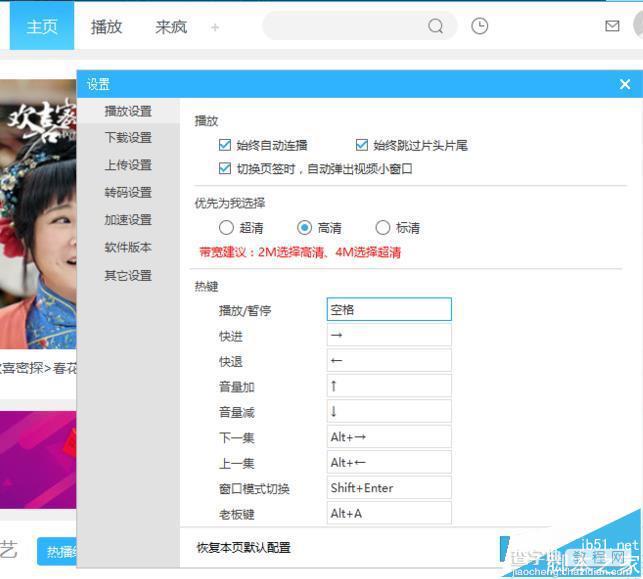
5、在设置对话框中,选择左侧窗格中的“转码设置”选项卡。如图所示;
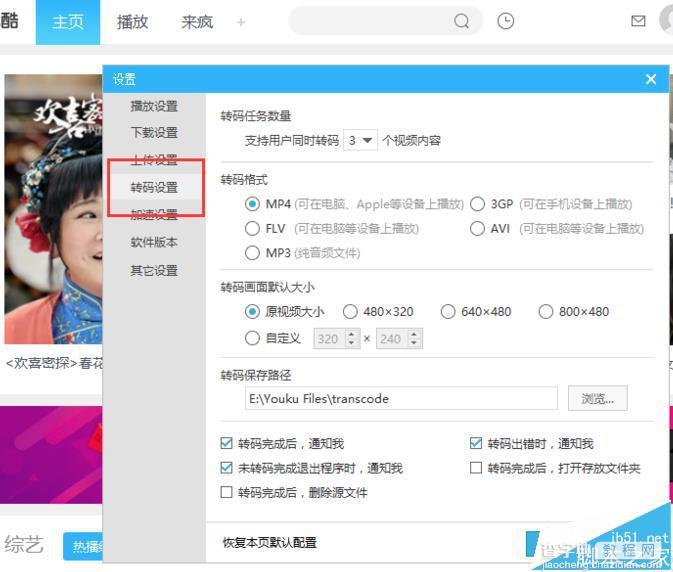
6、在转码设置选项卡的右侧窗格,找到“转码任务数量”下的“支持用户同时转码 视频”选项,并设置需要的任务个数,再点击“保存”按钮。如图所示;